Fitur yang ada di UniFi Controller dengan sistem otentifikasi untuk bisa terhubung ke jaringan Wi-Fi kita dengan menggunakan halaman login wifi hotspot. Dengan UniFi Hotspot Manager kita bisa setup captive portal menggunakan kode voucher, single-password atau facebook login untuk proses otentifikasi dan bisa membatasi penggunaan wifi berdasarkan waktu & kuota pemakaian.
Fitur Hotspot Manager
- Bisa membuat kode Voucher dengan pembatasan :
- Jumlah user yang bisa menggunakan kode voucher yang sama.
- Waktu pemakaian atau expired dalam hitungan berapa hari, jam dan menit.
- Total kuota data.
- Kecepatan internet.
- Guest WiFi dengan single-password.
- Edit dan setting Halaman Login atau Landing Page.
- Branding, kostumisasi tampilan halaman login dengan mengganti logo, Text, Term of Services, warna dan redirect url/website jika user berhasil login untuk advertising.
- Authentification, metode otentifikasi yang bisa diaktifkan seperti single-password, voucher, online-payment, social login dengan facebook dan eksternal RADIUS server.
- Setting, dapat di konfigurasi untuk HTTPs Redirection Support, Encrypted URL, Secure Portal atau menggunakan nama Domain.
Sayang nya memang tidak selengkap hotspot mikrotik untuk urusan user management nya, Fitur built-in captive portal UniFi ini cocoknya lebih Jaringan WiFi Hotel, Kost-kostan, Mall, Retail, Cafe, Sekolah, atau Public area lainnya. Atau anda bisa lihat fitur Captive Portal pada brand lain seperti Hotspot Ruijie.
Mengaktifkan Hotspot Portal
Setelah kita menambahkan WiFi Network di Controller, kita bisa mengaktifkan Hotspot Portal dengan memilih salah satu SSID yang sudah di buat atau kita setting sebagai hotspot portal.
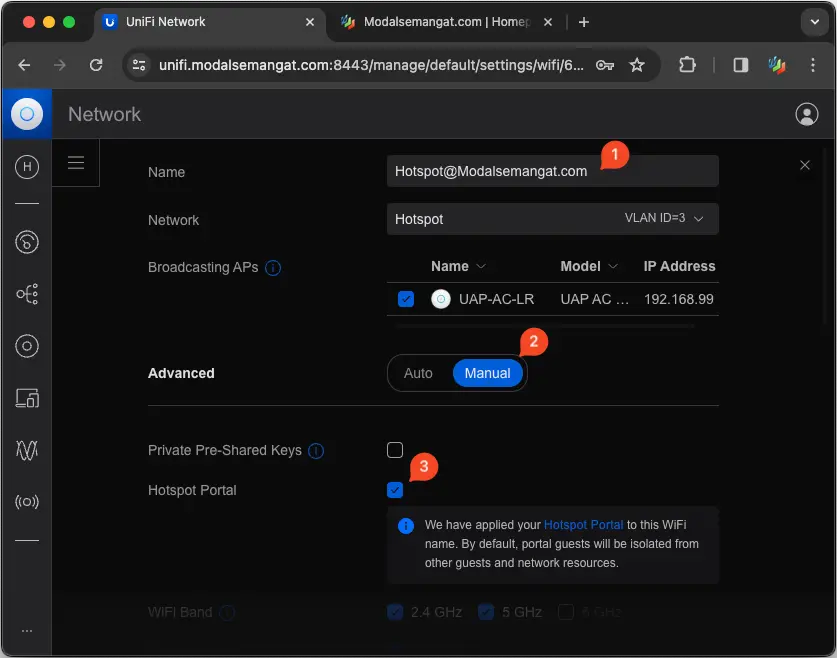
Pada kolom Advanced pilih Manual [2], kemudian centang opsi Hotspot Portal.
Hotspot Manager
Setelah mengaktifkan fitur Hotspot Portal, di UniFi Controller Anda muncul menu baru yaitu Hotspot Manager.
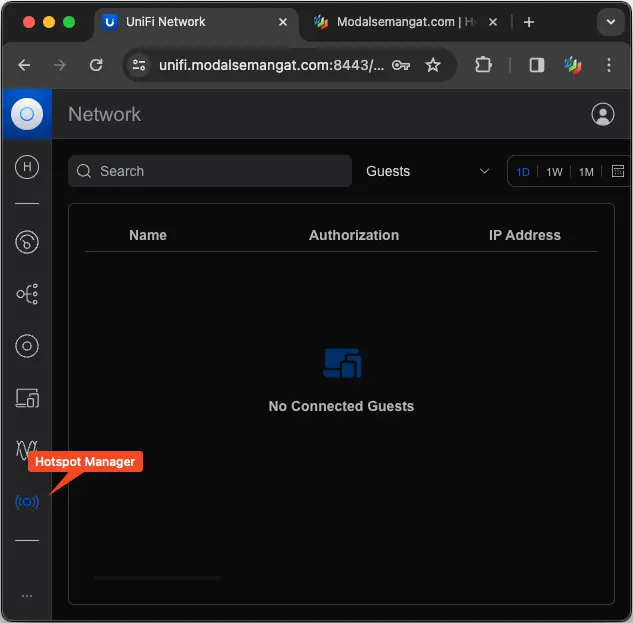
Landing Page
Pertama kita setup landing page / halaman login terlebih dahulu seperti Metode Otentifikasi yang ingin kita aktifkan.
Authentification
UniFi Portal memiliki metode otentifikasi untuk hotspot bisa kita gunakan.
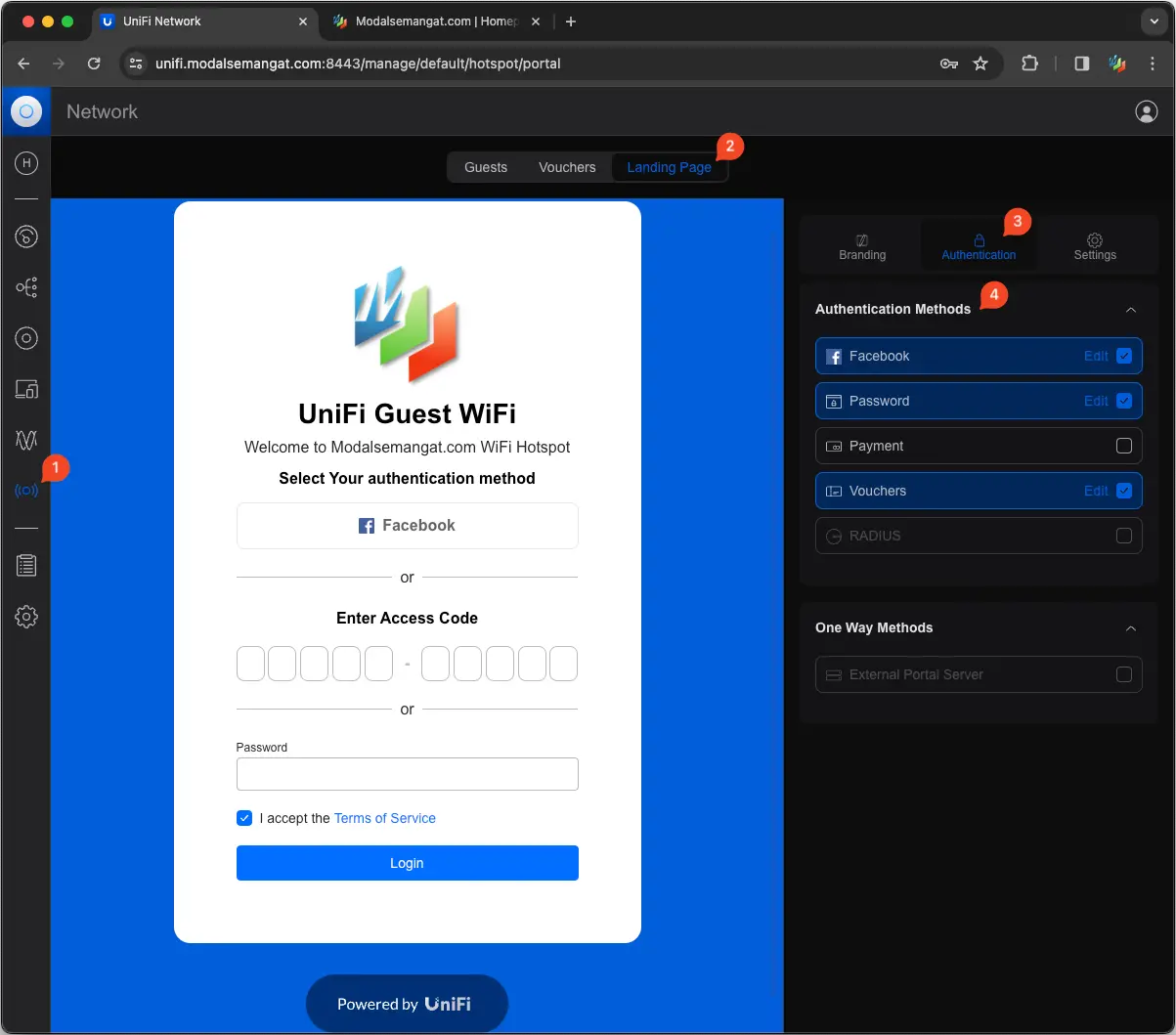
Single-Password
User dapat login hanya menggunakan satu password, ini bisa digunakan misalnya, untuk Staff/Owner. Metode ini hanya ada settingan pembatasan waktu pemakaian / expired time, saat expired otomatis logout tetapi user dapat login kembali menggunakan password berkali-kali. Untuk setting waktu pemakaian/expire nya ada di Menu Settings.

Setelah centang Password klik Edit untuk mengganti Guest Password.
Voucher
Metode dengan menggunakan kode voucher untuk dapat terhubung ke jaringan WiFi. Dengan pembatasan yang bisa dilakukan:
- Jumlah user yang bisa menggunakan kode voucher yang sama.
- Waktu pemakaian atau expired dalam hitungan berapa hari, jam dan menit.
- Total kuota data.
- Kecepatan internet.
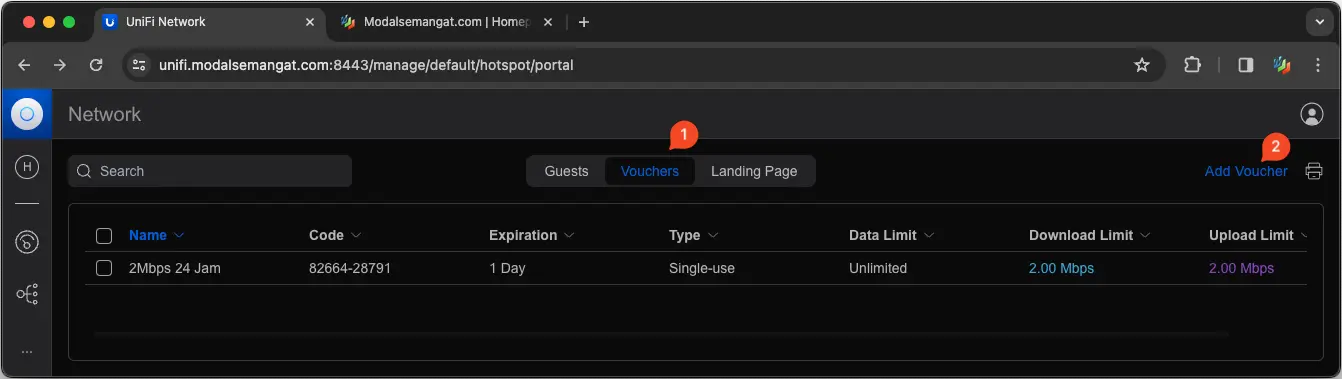
Membuat Voucher
Untuk membuat Voucher Baru, klik menu Voucher >> Add Voucher.
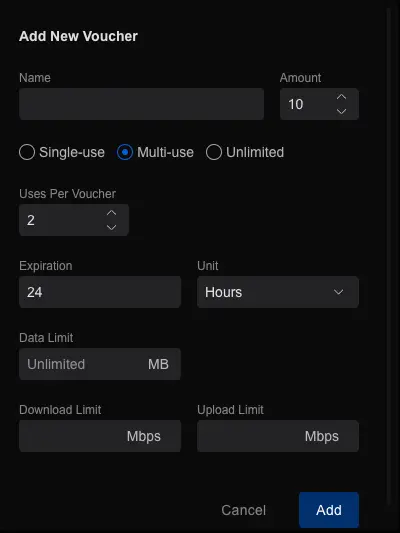
- Pada kolom Name isi nama voucher nya, misalnya: “2Mbps 24Jam“.
- isi jumlah kode voucher yang mau dibuat di kolom Amount.
- Untuk pilihan penggunaan voucher, jika di mikrotik seperti “Shared User” :
- Single-use, voucher hanya bisa digunakan atau aktif di 1 device/mac address.
- Multi-use, voucher hanya bisa digunakan atau berbarengan misalnya: di 2 device/mac address.
- Unlimited, voucher bebas dipakai atau aktif berbarengan tanpa batasan.
- Expiration, isi batasan waktu/expire yang bisa di setting dalam hitungan menit, jam, hari.
- Data Limit, pembatasan total kuota data.
- Download & Upload Limit, pembatasan kecepatan koneksi internet.
Print Voucher
Voucher dapat print untuk menampilkan kode voucher untuk diberikan ke user. Pilih kode voucher yang mau di print, klik “Icon Printer” di pojok kanan atas. Bentuk hasil print-out nya seperti:
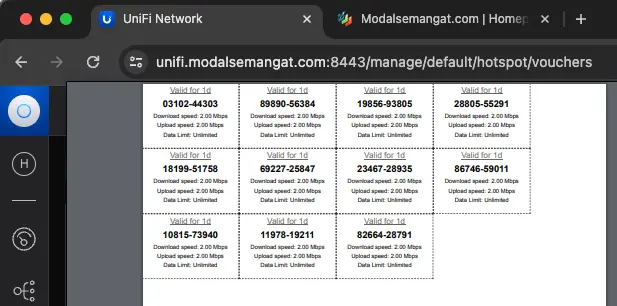
Sayang nya tidak bisa kita edit print-out vouchernya.
Facebook Login
Metode otentifikasi menggunakan Social Login yaitu Facebook.
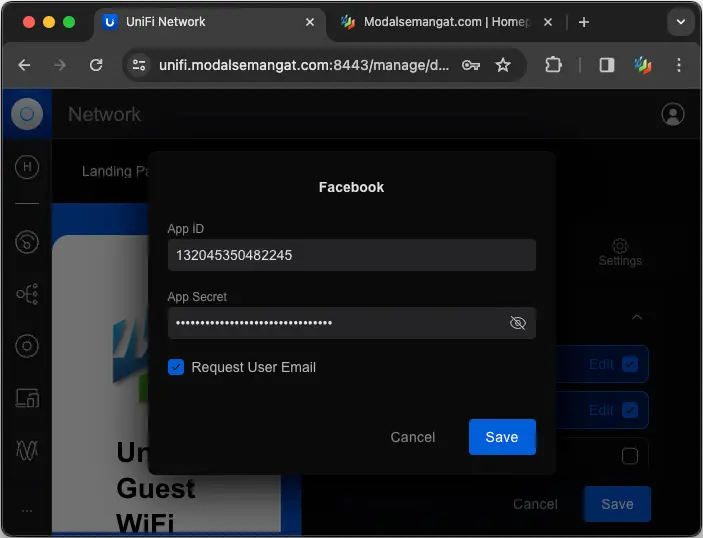
UniFi Controller hanya membutuhkan App ID dan App Secret sesuai dengan Facebook Application yang sudah Anda buat di https://developers.facebook.com. Sayangnya tidak semudah itu kawan. Requirement yang dibutuhkan:
Cloud Secure UniFi Controller
- Menggunakan Domain TLD Aktif untuk mengakses controller.
- Anda harus install UniFi Controller dengan Valid SSL Certificate (HTTPS), bisa lihat artikel saya Install SSL Certificate Let’s Encrypt di UniFi Controller.
- Expose public port 8843, karena URL hotspot portal menggunakan port tersebut. Jika Anda lihat Halaman Login / Landing Page mengarah url di browser seperti https://unifi.modalsemangat.com:8843.
Facebook Login App
- Mempunyai akun dan membuat App Facebook Login di https://developers.facebook.com.
- Sayangnya Facebook Meta sudah tidak memperbolehkan untuk personal, Anda harus mempunyai perusahaan resmi/legal karena membutuhkan dokumen Sertifikat/Akta Pendirian, Lisensi/Izin Usaha, Laporan Bank, Ringkasan Bank, atau Surat Bank. Tagihan Utilitas seperti Tagihan Air, Gas, Listrik, Telepon. Untuk verifikasi alamat bisnis, pastikan dokumen Anda menunjukkan nama resmi dan alamat bisnis untuk verifikasi Facebook Bussiness Account Anda terlebih dahulu.
Jadi metode otentifikasi dengan Facebook Login di artikel ini sementara saya skip dulu ya.
Branding
Pada fitur ini, kita akan edit halaman login / landing page hotspot UniFi.
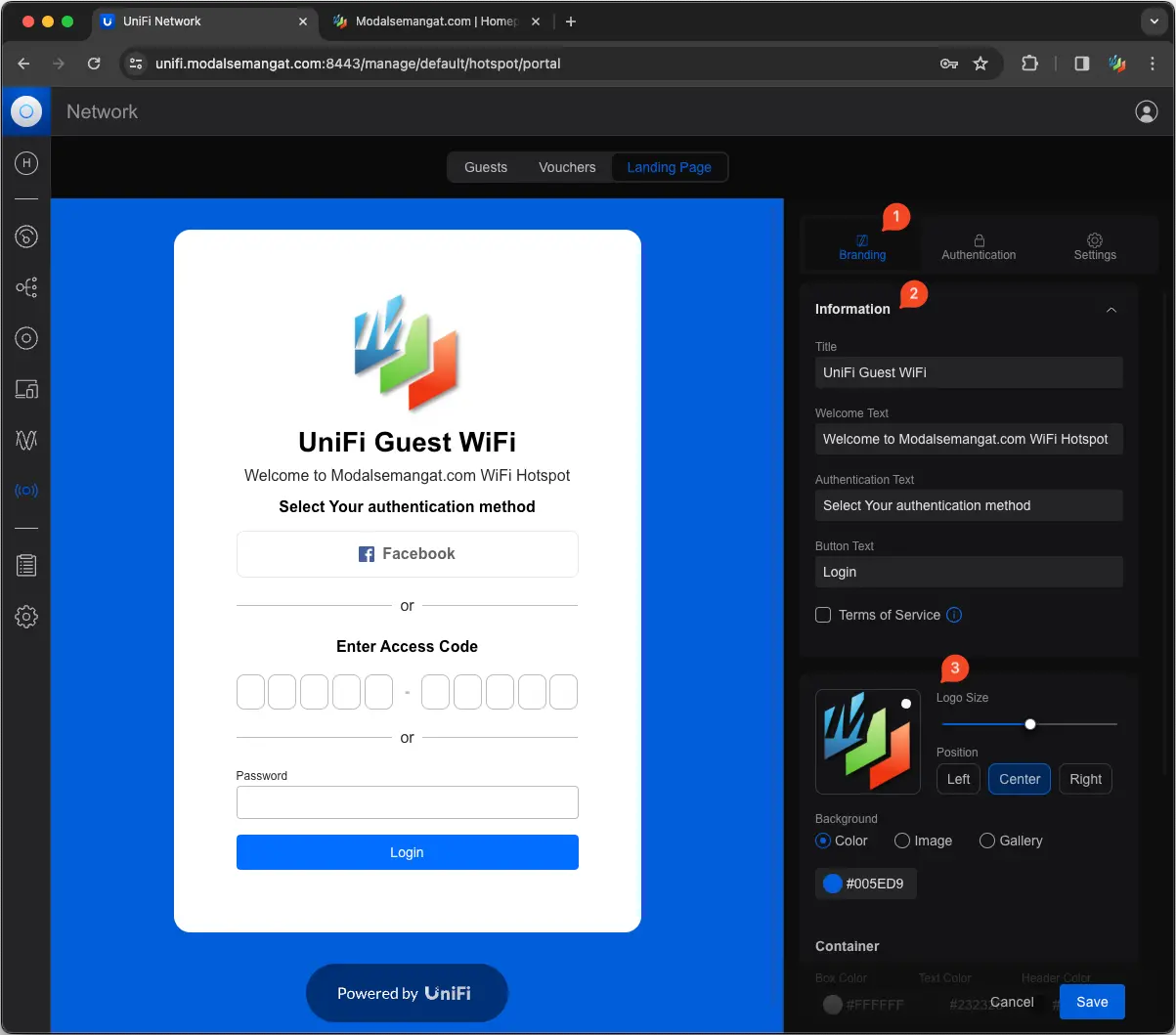
Pada menu ini kita bisa edit halaman login seperti: Anda bisa rubah text untuk Title, Welcome, Authentication dan Button Text. Menampilkan Terms of Services layanan jaringan WiFi Anda. Mengganti Logo. Redirect URL setelah user berhasil login.
Settings
Anda bisa melihat konfigurasi lainnya pada menu Settings.
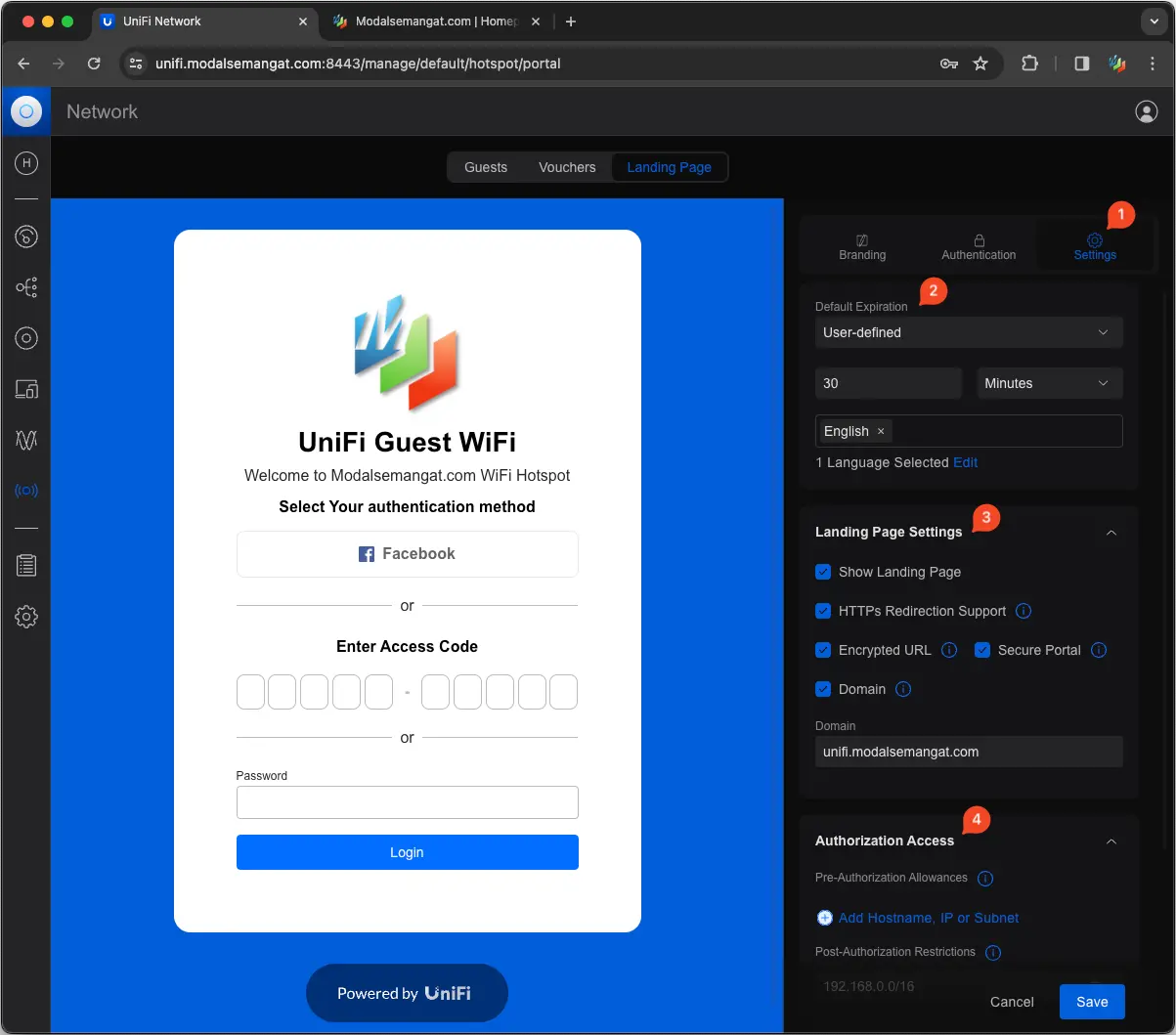
- Default Expiration, parameter ini berlaku untuk metode single-password. Ini adalah pembatasan jika user sudah mencapai waktu ditetapkan/expired, user harus melakukan login kembali.
- Language, anda bisa setting halaman login menggunakan 2 bahasa.
- Show Landing Page, ya pasti aktif dunk.
- HTTPs Redirection Support, agar halaman login dapat menggunakan HTTPS.
- Encrypted URL, user traffic di encrypt saat di redirect ke hotspot portal.
- Secure Portal, halaman login Anda pasti menggunakan HTTPS, agar tidak muncul Security Warning UniFi Controller Anda harus Valid SSL Certificate (HTTPS), bisa lihat artikel saya Install SSL Certificate Let’s Encrypt di UniFi Controller.
- Domain, menggunakan nama domain untuk URL halaman login portal.
- Authorization Access,
- Pre-Authorization Allowances, Anda bisa Bypass Website atau IP Address yang bisa diakses tanpa harus login.
- Post-Authorization Restriction, Anda bisa memblokir akses user hotspot untuk mengakses IP Address di jaringan lokal Anda misalnya IP Server atau memblokir Website tertentu setelah User berhasil Login.
Begitu lah fitur Hotspot Portal yang diberikan oleh Software Ubiquiti, Anda bisa putuskan apakah cocok untuk di terapkan di jaringan WiFi Anda.